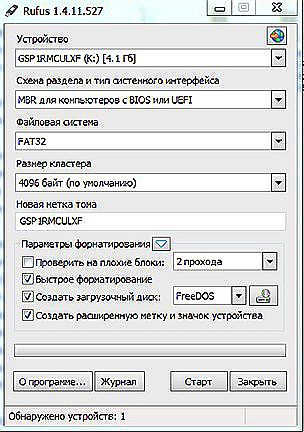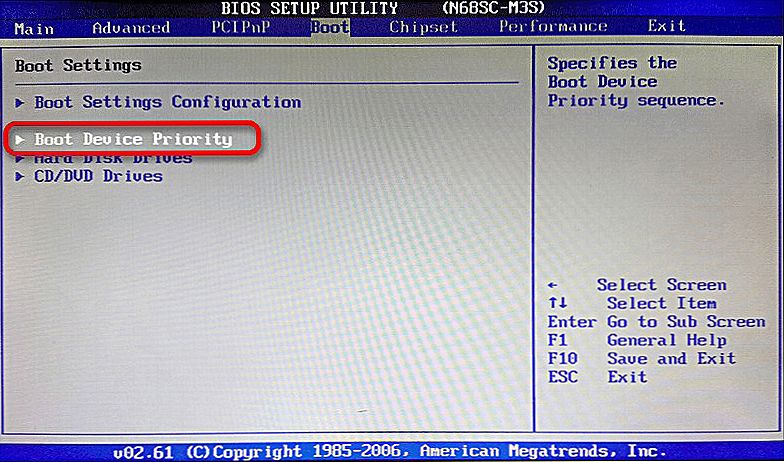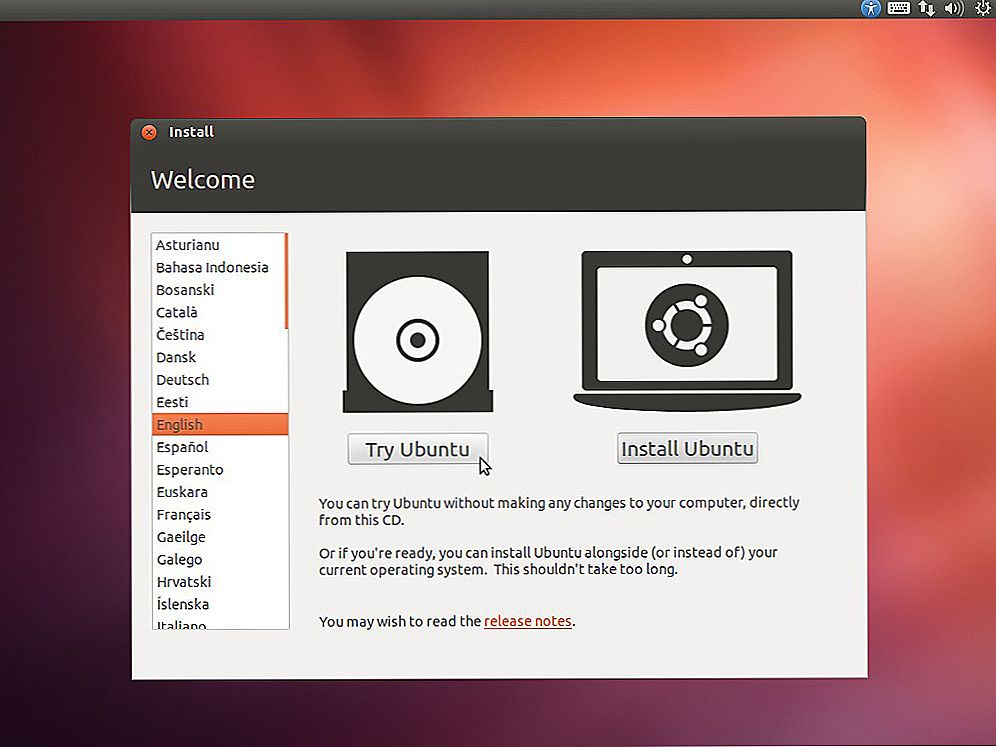Nedavno, Linux operativni sustav postaje sve popularniji. Distribucije na temelju toga potpuno su besplatne, a mogućnosti svakog od njih nisu niže od popularnijih i komercijalnijih sustava Windows i Mac OS. Budući da je u Rusiji i drugim zemljama ruskog jezika uobičajeno koristiti Linux više u profesionalnom okruženju, ta činjenica može uplašiti neke obične korisnike kućnih računala, zbog čega se jednostavno boje pokušati koristiti Linux barem neko vrijeme.
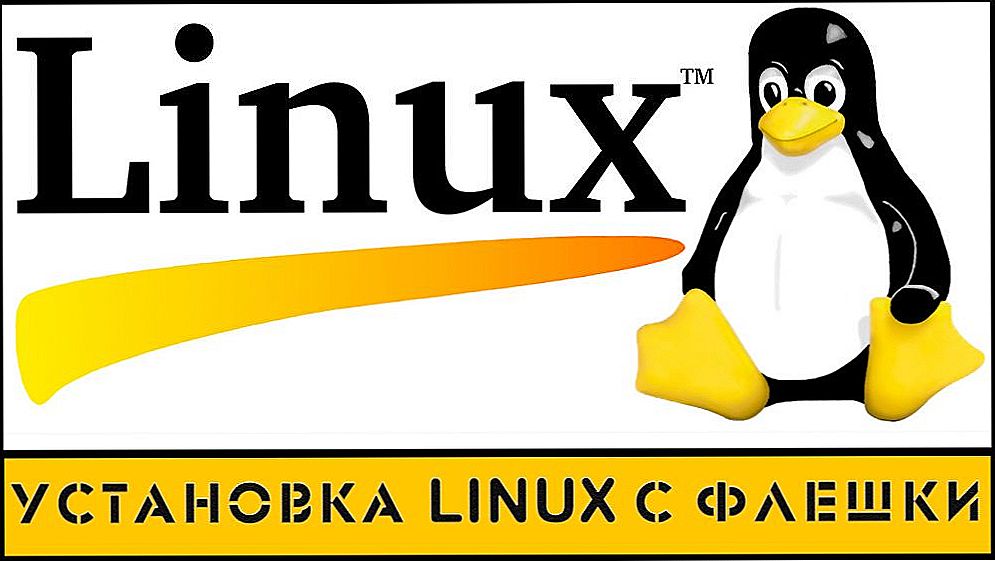
Možete instalirati Linux pomoću bljeskalice.
Doista, do danas je stvoren dosta Linux konstrukcija, što može čak nadmašiti isti Windows ili Mac OS u smislu upotrebljivosti. U ovom ćemo članku detaljno napisati što je potrebno za korištenje Linuxa na vašem kućnom računalu, a također pružiti korak-po-korak vodič o tome kako stvoriti bootable Linux bljesak voziti i instalirati sustav.
sadržaj
- 1 Što trebate instalirati
- 1.1 Bljesak voziti
- 1.2 Linux sliku
- 1.3 Uslužni program za stvaranje bootable flash pogona
- 2 Zahtjevi sustava
- 3 Linux postupak instalacije
- 4 Što tražiti
- 4.1 Internetska veza
- 4.2 Izbor dodatnih komponenti za preuzimanje
- 4.3 Odabir opcije instalacije
- 4.4 Particioniranje tvrdog diska
- 5 zaključak
Što trebate instalirati
Bljesak voziti
Većina distribucija ima instaliranu sliku veličine od 1 do 2 gigabajta. U nekim slučajevima može doseći 4 gigabajta ili više. Stoga, kako biste u potpunosti instalirali Linux na vaše računalo, trebat će vam flash pogon veličine 4 gigabajta ili više, budući da slika koju treba snimiti mora stati na disk. Većina prijevoznika danas u potpunosti ispunjava ove zahtjeve.

Linux sliku
Neke distribucije su dizajnirane za profesionalce, dok druge mogu koristiti čak i neiskusni korisnici. To su Ubuntu, Linux Mint, Debian, Manjaro, openSUSE, Zorin, Fedora i elementarni OS. Idite na distribucijsku stranicu i preuzmite instalacijsku sliku. To se može učiniti bilo izravno s poslužitelja ili putem BitTorrent protokola, putem kojeg se omogućuje preuzimanje velikom brzinom. Kako pisati na USB flash pogon bilo kojoj Linux distribuciji, pročitajte dalje.
Uslužni program za stvaranje bootable flash pogona
Da biste stvorili medij za podizanje sustava, morate koristiti poseban alat. Za Windows, najbolji izbor bi bio Rufus, a za Linux, Unetbootin.Kako izraditi bootable USB bljesak voziti sa svojom pomoći, reći ćemo dalje.
Zahtjevi sustava
Da bi Linux radio ispravno na vašem računalu, mora zadovoljiti određene zahtjeve. Ovisno o korištenoj distribuciji i odabranoj grafičkoj ljusci, bit će sljedeće:
- RAM: 1-2 GB.
- Procesor: dvije jezgre, frekvencija ne manje od 1,3-1,6 gigaherc.
- Video kartica: bilo koja moderna.
- Slobodan prostor na disku: najmanje 4-5 GB.
Linux postupak instalacije
- Stvaranje boot diska. Da biste izvršili ovaj korak, pokrenite program Rufus (Windows) ili Unetbootin (Linux), odaberite preuzetu sliku sustava, odaberite USB bljesak voziti u postavkama i kliknite gumb za pokretanje. Svi potrebni parametri bit će automatski odabrani. Uslužni program može snimati medije u prosjeku 10-15 minuta, iako u nekim slučajevima vrijeme može biti odgođeno.
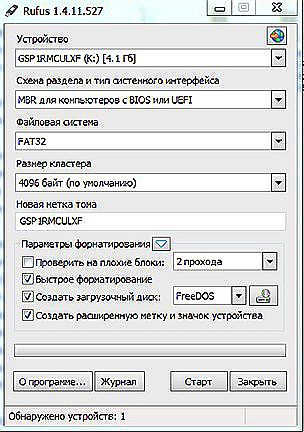
- Odaberite bootable flash pogon kao glavni disk. Idite na BIOS postavke na računalu i odaberite snimljeni medij kao primarni pogon. Potreban parametar nalazi se u odjeljku Prioritet stanja uređaja ili Prioritet pogona tvrdog diska. Imajte na umu da je pogon za pokretanje definiran kao tvrdi disk, pa biste trebali pogledati postavke u ovom odjeljku. Također možete pritisnuti tipku F12 pri pokretanju i odabrati medij s navedenog popisa.U ovom slučaju ništa se neće mijenjati u BIOS postavkama.
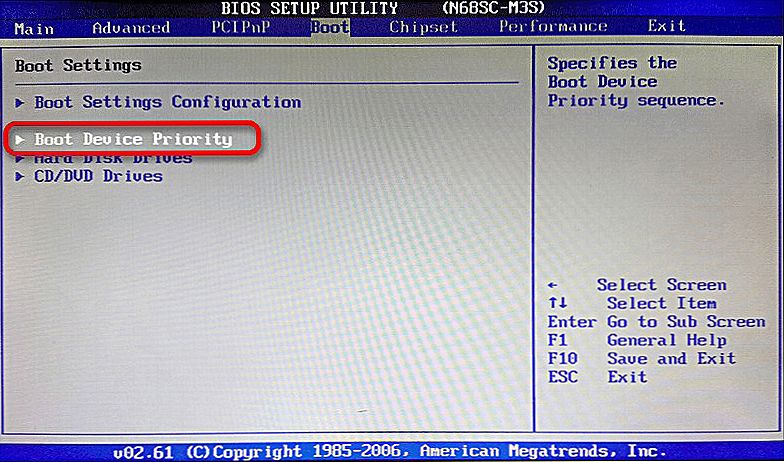
- Pokrenite Linux u Live CD modu. Nakon odabira medija za podizanje sustava, ovisno o korištenoj distribuciji, pojavit će se izbornik za podizanje sustava ili će se učitati u Live CD modu, odnosno, u potpunosti će raditi s USB flash pogona. U većini slučajeva to je druga opcija koja se odvija, štoviše, preporučuje ih neki programer.
- Pokrenite instalaciju. Ako ste odabrali pokrenuti Linux u načinu rada Live CD, na radnoj površini vidjet ćete vezu za potpunu instalaciju sustava. Pokrenite ovaj program, odaberite željeni jezik i slijedite daljnje korake. Ako odlučite instalirati iz izbornika za podizanje sustava, idite izravno na sljedeći korak.
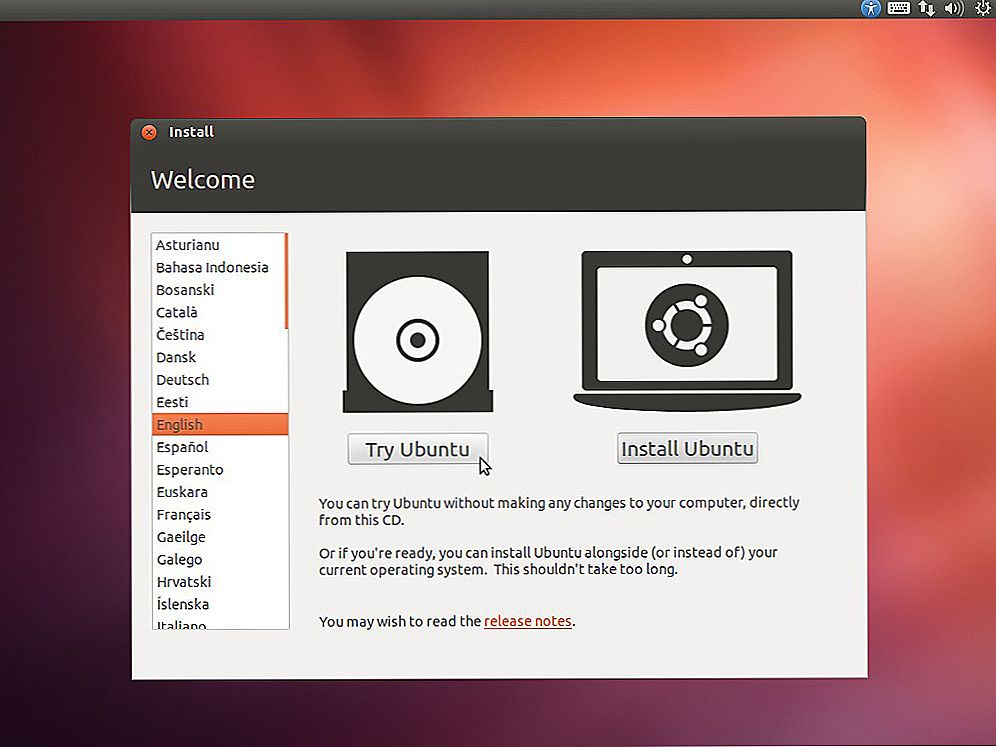
- Priprema sustava za ugradnju. Program za instalaciju Linuxa odmah će provjeriti zadovoljava li vaše računalo zahtjeve.
Što tražiti
Internetska veza
Najbolje od svega, kada koristite usmjerivač za spajanje na Internet, koji automatski dodjeljuje mrežne adrese u DHCP modu. Ako koristite izravnu vezu, bez usmjerivača, najbolje je kada operater pruža dinamičnu IP adresu.Inače, mogu se pojaviti problemi.
Izbor dodatnih komponenti za preuzimanje
Kada instalirate neke distribucije, posebno na temelju Ubuntua, možete odabrati dodatne komponente za preuzimanje i instaliranje. Ovdje se izdaju u trenutku instalacije Linux distribucije ažuriranja, kao i vlasničke kodeke za reprodukciju određene formate datoteka, kao što su, MP3 ili flash, kao i izgrađen-in vozača ili prijenosnih računalnih uređaja. Naravno, mogu se preuzeti nakon instalacije, ali najbolje je kada se učita u ovoj fazi, budući da će sustav biti odmah spreman za upotrebu.
Odabir opcije instalacije
Ovisno o tome imate li iskustvo instaliranja drugih operacijskih sustava ili ne, program nudi dvije opcije za instalaciju operativnog sustava i particije datotečnog sustava: automatsko i ručno. U prvom slučaju, trebate postaviti pokazivač ispred stavke koja nudi za brisanje cijelog sadržaja diska i instaliranje Linuxa. Instalirajte sve ručno, označite "Ostale opcije" ili "Ručna instalacija".

Particioniranje tvrdog diska
Automatski.Prilikom odabira automatskog particioniranja tvrdog diska, uslužni program za instalaciju će učiniti sve za vas. Morat ćete se samo složiti s predloženim izmjenama. Ako sustav instalira ispočetka ili planirate koristiti Linux kao jedini OS na računalu, ali ne želite ukloniti u različite postavke, sigurno možete odabrati automatski izgled.
Ručno. Prilikom instalacije Linuxa kao drugog sustava, ili ako samo želite particionirati tvrdi disk određivanjem veličine svake particije, morat ćete stvoriti particijsku tablicu klikom na odgovarajući gumb na izborniku. Za razliku od Windowsa, u Linuxu nema koncepta C pogona ili D pogona, budući da je datotečni sustav organiziran prema drugom principu. Ovdje je korijen datotečnog sustava (root) kojemu su montirane sve druge particije i direktorije ili, drugim riječima, montirane. Ukupno bi trebalo biti 4, a svaki bi trebao imati određeni format datotečnog sustava. Navedimo ih:
- / - root sustav - ext4 datotečni sustav, veličine od 10 do 50 GB, instalira operativni sustav.
- / boot - namijenjen Grub boot datotekama, mora imati ext2 datotečni sustav, a veličina je oko 100 MB.
- swap - koristi se za zamjenu memorije, datotečni sustav - zamijeni, veličina bi trebala biti jednaka količini RAM-a.
- / home - korisnička particija koja će zauzeti sav slobodni prostor koji ostaje nakon što preostale particije budu zauzete; Sustav datoteka je ext4.

Dodajte sve te dimenzije tako da ručno odredite veličinu svake od njih. Imajte na umu da 1 gigabajt sadrži 1024 megabajta. Ne zaboravite provjeriti jeste li u pravu ili ste sve označili, inače ćete morati ponovo instalirati sve.
- Odaberite zadani izgled tipkovnice. Sljedeći korak koji će vam ponuditi instalacijski program jest izbor glavnog jezika i izgled tipkovnice. Ovdje ne biste trebali imati poteškoća.
- Promjena vremenske zone. Dalje, na zemljovidu svijeta odaberite svoju lokaciju i vremensku zonu. Odaberite grad najbliži vašem.
- Korisničke vjerodajnice. Postavite svoje korisničko ime, koje će biti prikazano u prozoru za prijavu, a zatim se prijavite, ime računala i lozinku za prijavu. Ako ga ne želite unijeti svaki put kada uključite računalo, označite odgovarajući okvir.
- Završetak instalacije. Nakon što unesete sve gore navedene podatke, pričekajte nekoliko minuta dok sustav ne bude instaliran do kraja. Obično je potrebno više od pola sata, čak i na starijim računalima.Da biste osvijetlili svoje čekanje, bit će vam prikazane slike s opisom značajki distribucijskog paketa koji instalirate.
- Ponovno podizanje sustava i prijava.
zaključak
Kao što vidite, instaliranje Linuxa nije neobičan i vrlo složen postupak. Ako ne komuniciraš bez dovoljno iskustva sa specifičnim sklopovima, dizajniranim za profesionalce, cijeli postupak će vas odvesti ne više od sat vremena. Osim toga, za razliku od Windowsa, Linux već ima sve potrebne instalirane programe, tako da nećete morati gubiti vrijeme pretraživanjem i instaliranjem.
U komentarima ostavite svoja pitanja.